| 일 | 월 | 화 | 수 | 목 | 금 | 토 |
|---|---|---|---|---|---|---|
| 1 | 2 | 3 | 4 | 5 | 6 | |
| 7 | 8 | 9 | 10 | 11 | 12 | 13 |
| 14 | 15 | 16 | 17 | 18 | 19 | 20 |
| 21 | 22 | 23 | 24 | 25 | 26 | 27 |
| 28 | 29 | 30 | 31 |
- 아파치
- PICO CTF
- 파이썬
- FastAPI
- 신경망 학습
- 설치
- 우분투
- Python
- 리뷰
- PHP
- 딥러닝
- sgd
- 신경망
- 오차역전파법
- C언어
- PostgreSQL
- 기울기
- 코딩
- flag
- Apache2
- 백준
- 역전파
- 순전파
- 소프트맥스 함수
- 책
- picoCTF
- HTML
- CTF
- Python Challenge
- AdaGrad
- Today
- Total
Story of CowHacker
Ubuntu 20.04.1 LTS [ Z Shell 설정 ] 본문
우분투에서 z shell을 사용하는 법에 대해 포스팅해보겠다.
일단 z shell이란 어떤 것인지 알아보겠다.

구글에 검색해보니 z쉘에 대해 나왔다.
먼저 z쉘은 선택 사항이다. 좀 더 편하게 터미널 작업을 하기 위해 하는 작업이다.

일단 zhs이 다운돼있는지 확인해본다.
zsh --version
없는 걸 확인하고 설치를 하러 가보겠다.

위 명령어를 통해 zsh을 다운한다.
sudo apt-get install zsh

zsh의 버전을 확인해봄으로써 제대로 설치한 걸 알 수 있다.
다음에는 z쉘에서 지원하는 다양한 플러그인들을 사용하기 위한 작업을 할 것이다.
사실상 플러그인이 z쉘의 꽃이다.

먼저 curl을 설치해준다.
sudo apt-get install curl

다음으로 git을 설치해준다.
sudo apt-get install git

그리고 oh my zsh을 설치하는 명령어를 입력한다.
sh -c "$(curl -fsSL https://raw.githubusercontent.com/robbyrussell/oh-my-zsh/master/tools/install.sh)"

Y, 승인을 누러 주면 설치가 완료된다.
이제 z쉘을 기본 쉘로 변경해준다.

내가 사용할 수 있는 쉘을 확인해본다.
cat /etc/shells
그리고 chsh로 쉘을 변경해준다.
/usr/bin/zsh를 입력해준다.
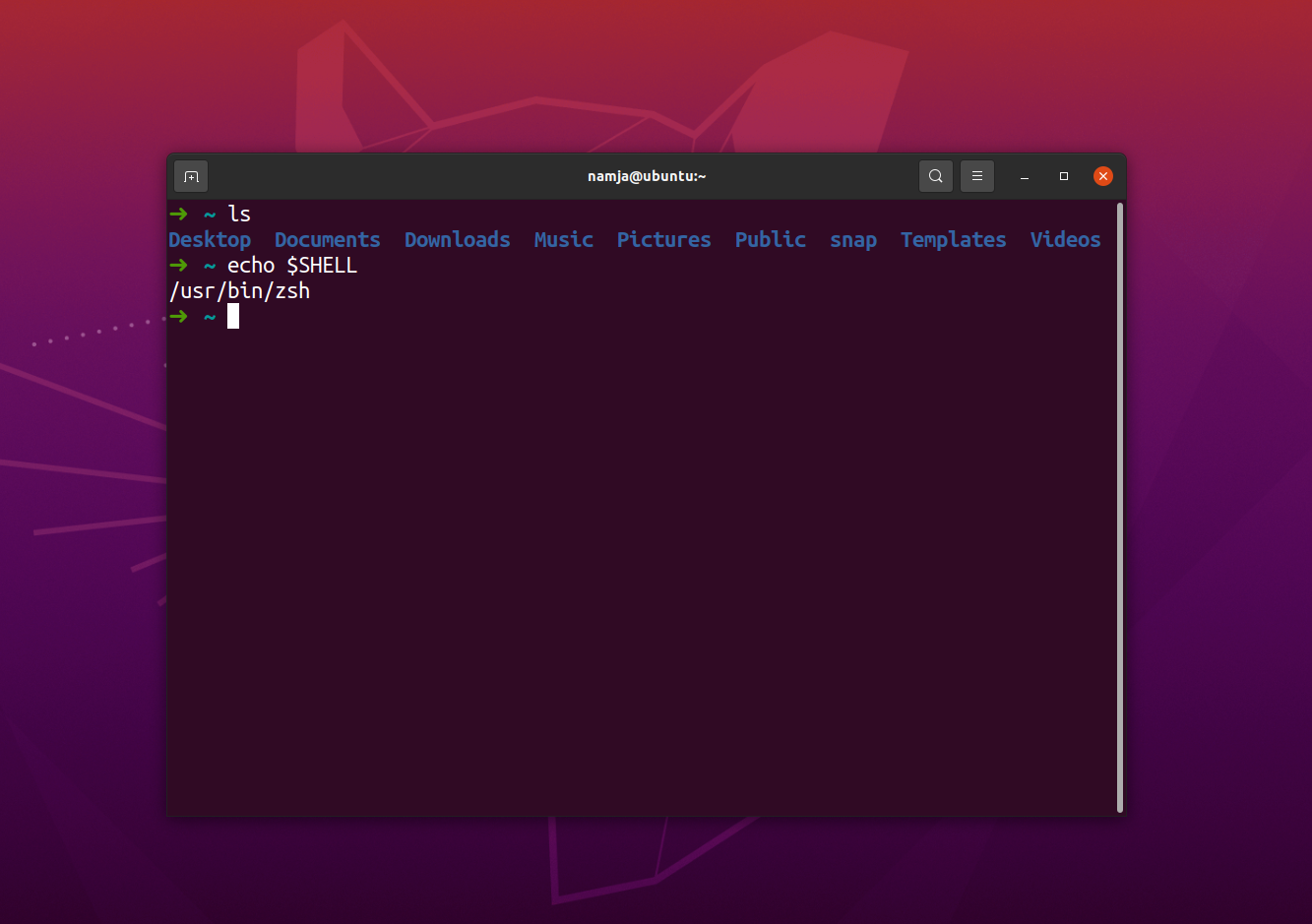
재부팅을 하고 나면 이제 적용이 된 걸 확인할 수 있다.

. zshrc파일은 z쉘의 환경설정 파일이라고 생각하면 되는데
여기서 z쉘의 테마 및 플러그인을 등록할 수 있다.

나는 일단 테마를 변경할 것인데,
ZSH_THEME 부분에 설정 값을 agnoster로 변경 후 저장하고 나왔다.

그러면 쉘의 테마가 바뀐 걸 확인할 수 있는데 먼가 가 깨져있는 모습이다.

sudo apt-get install fonts-powerline위 명령어를 통해 빠르게 해결 가능하다.
설치 완료되면 새 터미널 창을 띄어본다.
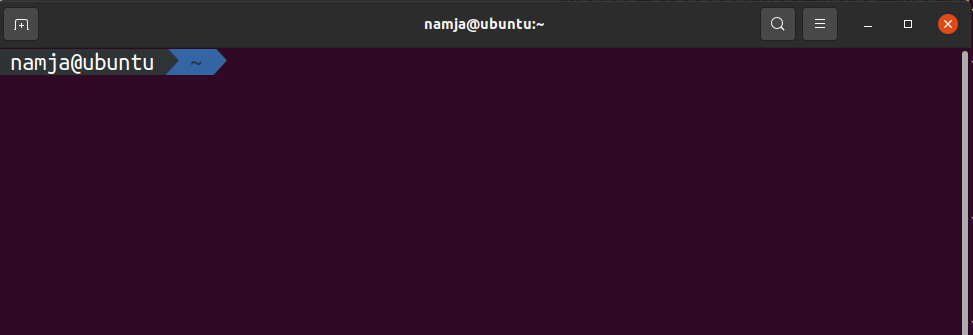
해결된 모습을 볼 수 있다.

이건 색 변경 방법이다.

저기 밑 색들 중 네모 쳐둔 곳이 쉘의 색상이다. ( 다른 것들은 하나하나 만져보면서 먼지 알아가 보자 )
여기까지 z쉘 설정 방법이었다.
#zsh삭제#z쉘삭제#터미널
'공부 > 꿀팁' 카테고리의 다른 글
| 우분투에 Apache2 설치하기 (2) | 2020.12.19 |
|---|---|
| Ubuntu 20.04.1 LTS [ Z Shell 플러그인 ] (0) | 2020.12.16 |
| Ubuntu 20.04.1 LTS [ 한글 설정 ] (0) | 2020.12.16 |
| Ubuntu 20.04.1 LTS [ 설치 ] (0) | 2020.12.16 |
| Elastic search 우분투에 엘라스틱 설치하기 (0) | 2020.09.17 |




